Windows 10-ზე დაფუძნებულ კომპიუტერზე, კუმულაციური განახლების KB4528760 შეიძლება ვერ დაინსტალირდეს შეცდომით 0x800f0988: "იყო რამდენიმე პრობლემები განახლებების ინსტალაციისას, მაგრამ ჩვენ ვეცდებით მოგვიანებით." (კუმულაციური განახლება Windows 10 1909 (KB4528760) – შეცდომა 0x800f0988).
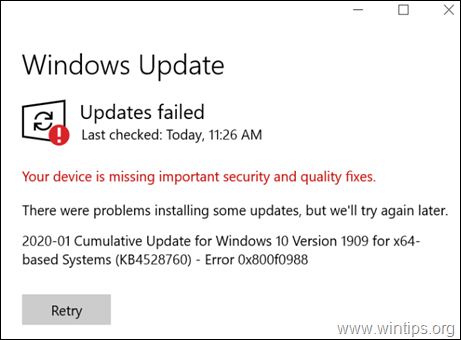
ეს სახელმძღვანელო შეიცავს ეტაპობრივ ინსტრუქციებს Windows 10 KB4528760 განახლებაში შეცდომის 0x800f0988 მოსაგვარებლად.
როგორ გამოვასწოროთ Windows 10-ის განახლების შეცდომა 0x800f0988. *
* Შენიშვნა: რამდენიმე ტესტის შემდეგ აღმოვაჩინე, რომ Windows 10 KB4528760 განახლებაში 0x800f0988 შეცდომის გვერდის ავლით ყველაზე ეფექტური გამოსავალი არის Windows 10-ის სარემონტო განახლების შესრულება (მეთოდი 4), მაგრამ შეგიძლიათ სცადოთ დანარჩენი გადაწყვეტილებებიც.
მეთოდი 1. გაუშვით Windows 10-ის განახლების პრობლემების მოგვარება.
Windows-ის განახლების პრობლემის 0x800f0988 გამოსწორების პირველი მეთოდი არის Microsoft-ის Windows 10-ის განახლების პრობლემების მოგვარების ინსტრუმენტის გაშვება. ადმინისტრატორი რეჟიმი. ამის გასაკეთებლად:
1. ნავიგაცია Მართვის პანელი –> Დიაგნოსტიკა –> პრობლემების მოგვარებაᲕინდოუსის განახლება.

2.Რესტარტი შენი კომპიუტერი.
3. სცადეთ განახლების დაყენება.
მეთოდი 2. აიძულეთ Windows ხელახლა შექმნას Windows Update Store საქაღალდე.
Windows-ის განახლებებთან დაკავშირებული პრობლემების გამოსწორების შემდეგი მეთოდი არის Windows Update Store საქაღალდის ხელახლა შექმნა ("C:\Windows\SoftwareDistribution"), რომელიც არის ადგილი, სადაც Windows ინახავს გადმოწერილ განახლებებს. ამის გასაკეთებლად:
1. ერთდროულად დააჭირეთ Windows  + რ გასაღებები გაშვების ბრძანების ველის გასახსნელად.
+ რ გასაღებები გაშვების ბრძანების ველის გასახსნელად.
2. გაშვების ბრძანების ველში ჩაწერეთ: სერვისები.msc და დააჭირეთ შედი.

3. დააწკაპუნეთ მარჯვენა ღილაკით ვინდოუსის განახლება მომსახურება და აირჩიეთ გაჩერდი.

4. შემდეგ გახსენით Windows Explorer და გადადით მასზე C:\Windows საქაღალდე.
5. აირჩიეთ და წაშლა "SoftwareDistribution"საქაღალდე.*
(დააწკაპუნეთ განაგრძეთ ფანჯარაში "Folder Access Denied").
* Შენიშვნა: შემდეგ ჯერზე, როდესაც Windows Update გაიშვება, ახალი ცარიელი SoftwareDistribution საქაღალდე ავტომატურად შეიქმნება Windows-ის მიერ განახლებების შესანახად.

6. გადატვირთეთ კომპიუტერი და შემდეგ სცადეთ განახლებების შემოწმება.
მეთოდი 3. Windows-ის კორუფციის შეცდომების გამოსწორება DISM & SFC ინსტრუმენტებით
1. გახსენით ბრძანების ხაზი, როგორც ადმინისტრატორი. ამის გასაკეთებლად:
1. საძიებო ველში ჩაწერეთ: cmd ან ბრძანების სტრიქონი
2. დააწკაპუნეთ მარჯვენა ღილაკით ბრძანების სტრიქონი (შედეგი) და აირჩიეთ Ადმინისტრატორის სახელით გაშვება.

2. ბრძანების ხაზის ფანჯარაში ჩაწერეთ შემდეგი ბრძანება და დააჭირეთ შეიყვანეთ:
- DISM /ონლაინ /Cleanup-Image /StartComponentCleanup

3. შემდეგ მიეცით ეს ბრძანება Windows-ის შესაკეთებლად:
- Dism.exe /ონლაინ /Cleanup-Image /Restorehealth

4. მოითმინეთ სანამ DISM არ შეაკეთებს კომპონენტებს. როდესაც ოპერაცია დასრულდება, (თქვენ უნდა გაცნობოთ, რომ კომპონენტების შენახვის კორუფცია გამოსწორდა), მიეცით ეს ბრძანება და დააჭირეთ შედი:
- SFC / SCANNOW

5. როდესაც SFC სკანირება დასრულდა, რესტარტი შენი კომპიუტერი.
6. ისევ სცადეთ თქვენი სისტემის განახლება.
მეთოდი 4. შეაკეთეთ Windows 10 ადგილზე განახლებით.
სხვა მეთოდი, რომელიც ჩვეულებრივ მუშაობს, Windows 10-ის განახლების პრობლემების გადასაჭრელად, არის Windows 10-ის შეკეთება-განახლება, მედია შექმნის ხელსაწყოს გამოყენებით ISO ან USB Windows 10-ის საინსტალაციო მედიის შესაქმნელად. ამ ამოცანისთვის მიჰყევით ამ სტატიის დეტალურ ინსტრუქციას: როგორ შეაკეთოთ Windows 10.
Ის არის! რომელი მეთოდი მუშაობდა თქვენთვის?
შემატყობინეთ, დაგეხმარათ თუ არა ეს სახელმძღვანელო თქვენი გამოცდილების შესახებ თქვენი კომენტარის დატოვებით. გთხოვთ მოიწონოთ და გააზიაროთ ეს სახელმძღვანელო სხვების დასახმარებლად.